Comment importer SQL dans Navicat pour MySQL

Navicat for Mysql est un outil de gestion de vues pour MySQL largement utilisé. Vous trouverez ci-dessous un enregistrement de la façon dont Navicat pour MySQL importe les fichiers SQL.
Tutoriel recommandé : Tutoriel vidéo d'introduction à MySQL
1. Créez d'abord une base de données (car j'ai importé). Le fichier SQL ne contient que des instructions pour créer des tables et insérer des données).
Cliquez avec le bouton droit sur le nom de la connexion pour créer la base de données.
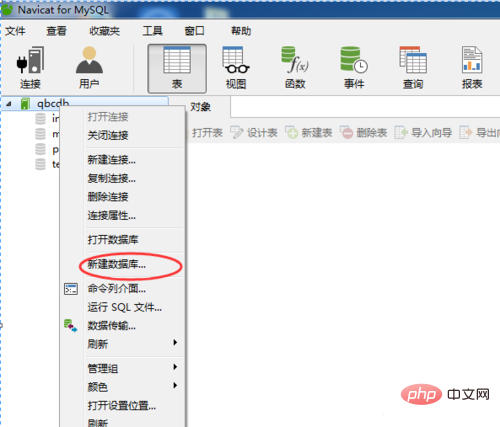
2. Entrez le nom de la base de données. Ici, je choisis l'encodage utf-8 car j'ai spécifiquement sélectionné utf-8 lorsque j'ai installé MySQL.
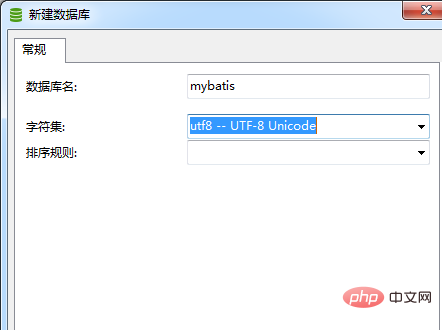
3. Double-cliquez sur votre base de données nouvellement créée pour la faire apparaître en vert. Cliquez ensuite avec le bouton droit sur le nom de la base de données et sélectionnez Exécuter le fichier SQL.
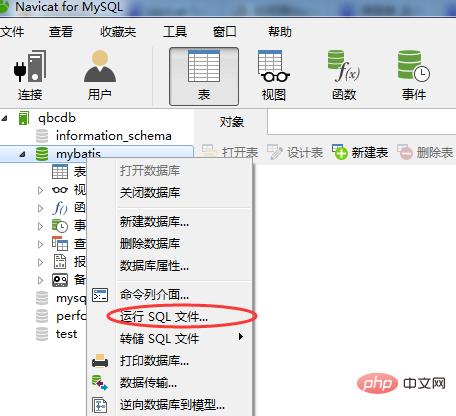
4. Cliquez ensuite sur l'icône comme indiqué sur l'image pour trouver le fichier SQL que vous souhaitez exécuter.
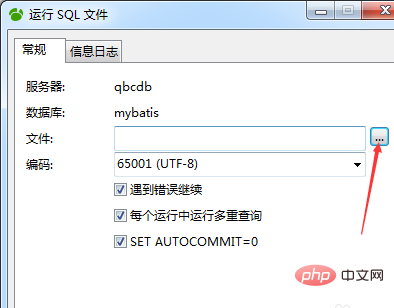
5. Notez que lorsque vous souhaitez exécuter plusieurs fichiers SQL, vous devez faire attention à leur ordre. Par exemple, il y a le sql pour créer d'abord la table, puis le sql pour insérer les données
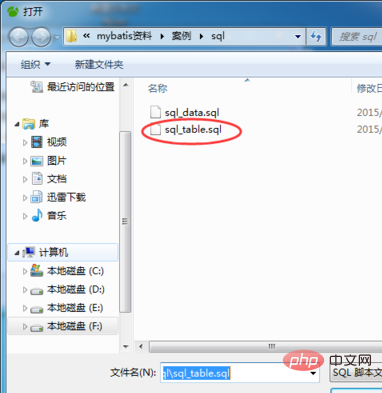
6. Après la sélection, cliquez sur OK, et il exécutera le. instruction SQL. En cas de succès, les informations associées suivantes seront affichées. Cliquez sur Fermer.
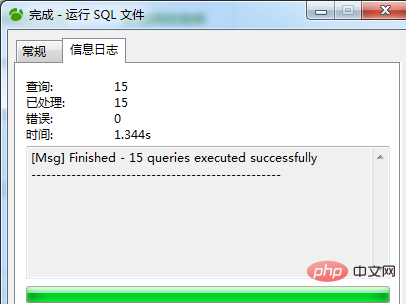
7. À ce moment, cliquez sur la base de données dans laquelle vous exécutez le fichier SQL, puis actualisez avec F5, vous pouvez voir l'effet de SQL (comme la structure de la table et données).
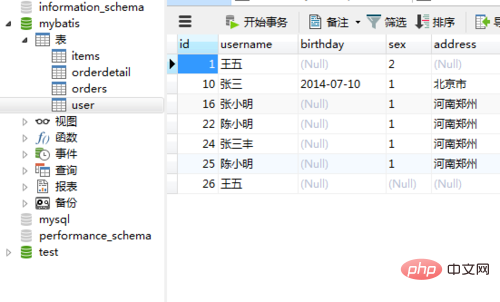
Ce qui précède est le contenu détaillé de. pour plus d'informations, suivez d'autres articles connexes sur le site Web de PHP en chinois!

Outils d'IA chauds

Undresser.AI Undress
Application basée sur l'IA pour créer des photos de nu réalistes

AI Clothes Remover
Outil d'IA en ligne pour supprimer les vêtements des photos.

Undress AI Tool
Images de déshabillage gratuites

Clothoff.io
Dissolvant de vêtements AI

AI Hentai Generator
Générez AI Hentai gratuitement.

Article chaud

Outils chauds

Bloc-notes++7.3.1
Éditeur de code facile à utiliser et gratuit

SublimeText3 version chinoise
Version chinoise, très simple à utiliser

Envoyer Studio 13.0.1
Puissant environnement de développement intégré PHP

Dreamweaver CS6
Outils de développement Web visuel

SublimeText3 version Mac
Logiciel d'édition de code au niveau de Dieu (SublimeText3)
 MySQL: la facilité de gestion des données pour les débutants
Apr 09, 2025 am 12:07 AM
MySQL: la facilité de gestion des données pour les débutants
Apr 09, 2025 am 12:07 AM
MySQL convient aux débutants car il est simple à installer, puissant et facile à gérer les données. 1. Installation et configuration simples, adaptées à une variété de systèmes d'exploitation. 2. Prise en charge des opérations de base telles que la création de bases de données et de tables, d'insertion, d'interrogation, de mise à jour et de suppression de données. 3. Fournir des fonctions avancées telles que les opérations de jointure et les sous-questionnaires. 4. Les performances peuvent être améliorées par l'indexation, l'optimisation des requêtes et le partitionnement de la table. 5. Prise en charge des mesures de sauvegarde, de récupération et de sécurité pour garantir la sécurité et la cohérence des données.
 NAVICAT prend-il en charge la base de données DAMENG?
Apr 08, 2025 pm 11:18 PM
NAVICAT prend-il en charge la base de données DAMENG?
Apr 08, 2025 pm 11:18 PM
Navicat est un puissant outil de gestion de la base de données qui prend en charge la base de données DAMENG. Il fournit des fonctionnalités complètes telles que la gestion des connexions, les requêtes SQL, la modélisation des données, la surveillance des performances et la gestion des utilisateurs. Avec son interface utilisateur intuitive et sa prise en charge approfondie de la base de données DAMENG, NAVICAT fournit des administrateurs de base de données et des développeurs avec des solutions pour gérer et exploiter efficacement les bases de données DAMENG.
 Comment générer une déclaration de requête SQL dans Navicat
Apr 08, 2025 pm 11:39 PM
Comment générer une déclaration de requête SQL dans Navicat
Apr 08, 2025 pm 11:39 PM
Pour générer des instructions de requête SQL à l'aide de NAVICAT, effectuez les étapes suivantes: Connectez-vous à la base de données. Sélectionnez la table de recherche. Ouvrez le constructeur de requête. Sélectionnez le type de requête. Définir les conditions de requête. Ajustez le tri, le regroupement et le résumé. Obtient et exécute l'instruction SQL de requête générée.
 Comment voir les déclencheurs dans Navicat
Apr 09, 2025 am 06:36 AM
Comment voir les déclencheurs dans Navicat
Apr 09, 2025 am 06:36 AM
Utilisez NAVICAT pour afficher les déclencheurs: Connectez-vous à la base de données. Développez l'arborescence de la base de données. Sélectionnez le nœud de déclenchement. Affichez la liste de déclenchement. Cliquez avec le bouton droit sur un déclencheur spécifique pour afficher les détails. Cliquez avec le bouton droit sur le déclencheur pour l'exécuter.
 Comment se connecter aux bases de données
Apr 09, 2025 am 06:45 AM
Comment se connecter aux bases de données
Apr 09, 2025 am 06:45 AM
Pour vous connecter à une base de données à l'aide de NAVICAT, effectuez les étapes suivantes en séquence: créez une connexion dans Navicat. Entrez le nom d'hôte, le port, le nom d'utilisateur, le mot de passe et le nom de la base de données. Ajustez les paramètres avancés (facultatif). Enregistrez la connexion. Tester la connexion. Connectez-vous à la base de données. Affichez l'objet de base de données.
 Comment utiliser Navicat Keygen Patch
Apr 09, 2025 am 07:18 AM
Comment utiliser Navicat Keygen Patch
Apr 09, 2025 am 07:18 AM
Navicat Keygen Patch est un générateur de clé qui active Navicat Premium, vous permettant d'utiliser la pleine fonctionnalité du logiciel sans acheter de licence. Comment utiliser: 1) Télécharger et installer Keygen Patch; 2) Démarrer Navicat Premium; 3) générer le numéro de série et le code d'activation; 4) Copiez la clé; 5) Activer NAVICAT Premium et Navicat Premium peut être activé.
 Comment créer une nouvelle connexion à MySQL dans Navicat
Apr 09, 2025 am 07:21 AM
Comment créer une nouvelle connexion à MySQL dans Navicat
Apr 09, 2025 am 07:21 AM
Vous pouvez créer une nouvelle connexion MySQL dans NAVICAT en suivant les étapes: ouvrez l'application et sélectionnez une nouvelle connexion (CTRL N). Sélectionnez "MySQL" comme type de connexion. Entrez l'adresse Hostname / IP, le port, le nom d'utilisateur et le mot de passe. (Facultatif) Configurer les options avancées. Enregistrez la connexion et entrez le nom de la connexion.
 Comment se connecter à MySQL local à Navicat
Apr 09, 2025 am 07:45 AM
Comment se connecter à MySQL local à Navicat
Apr 09, 2025 am 07:45 AM
Pour se connecter à une base de données MySQL locale à l'aide de NAVICAT: créez une connexion et définissez le nom de connexion, l'hôte, le port, le nom d'utilisateur et le mot de passe. Testez la connexion pour vous assurer que les paramètres sont corrects. Enregistrez la connexion. Sélectionnez une nouvelle connexion dans la liste de connexions. Double-cliquez sur la base de données à laquelle vous souhaitez vous connecter.






